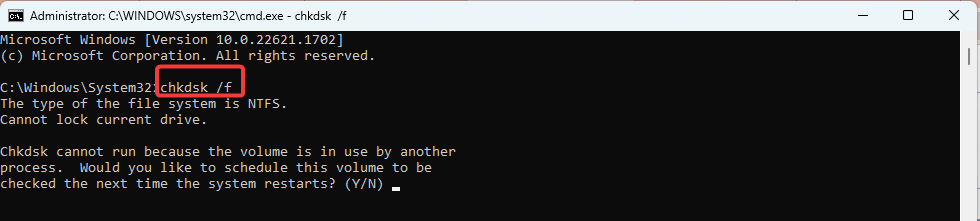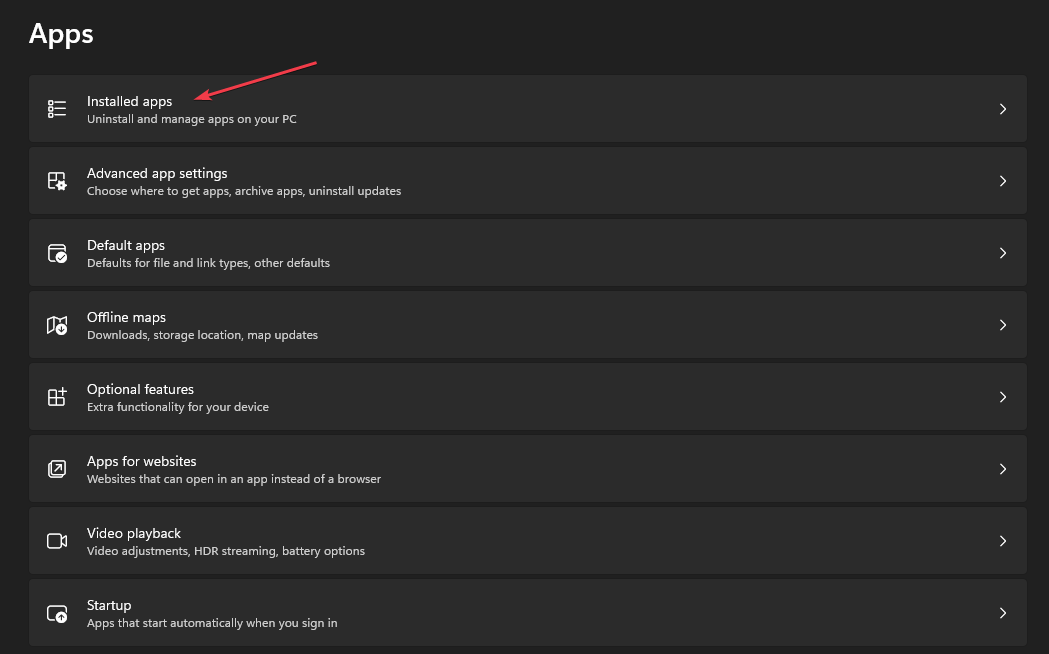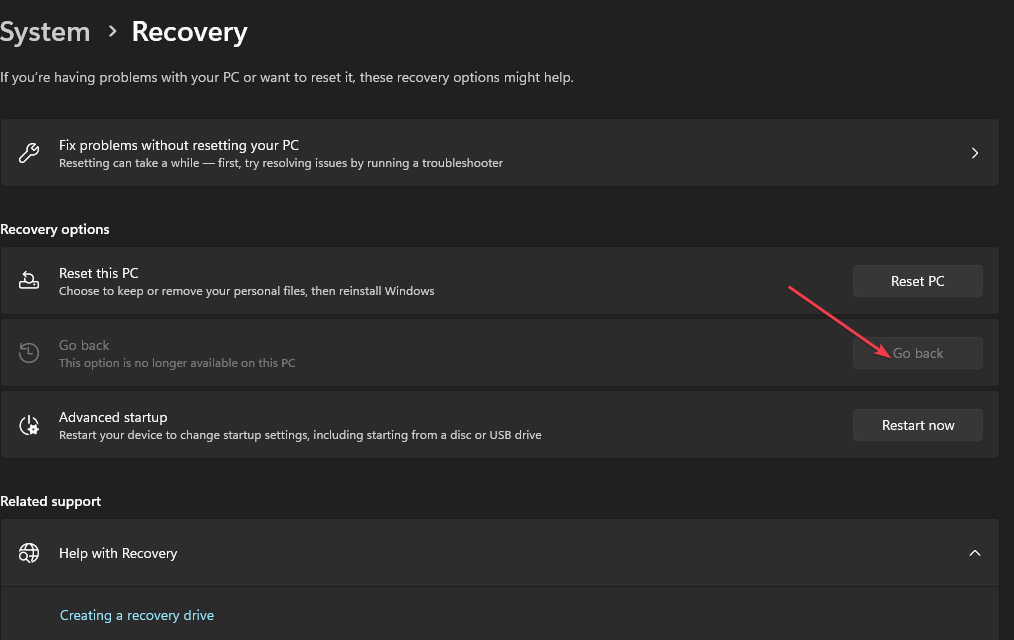Odinstaluj aplikacje Google Chrome lub Anydesk, aby usunąć plik
- Gcapi.dll to skrót od Google Cloud Application Program Interface.
- Jest to plik Dynamic Link Library, który jest instalowany jako część Google Chrome lub Anydesk.
- Możesz usunąć plik DLL, odinstalowując program przy jego użyciu i usuwając go z Eksploratora plików.

XZAINSTALUJ KLIKAJĄC POBIERZ PLIK
- Pobierz i zainstaluj Fortec na twoim komputerze.
- Uruchom narzędzie i Rozpocznij skanowanie znaleźć pliki DLL, które mogą powodować problemy z komputerem.
- Kliknij prawym przyciskiem myszy Rozpocznij naprawę zastąpienie uszkodzonych bibliotek DLL działającymi wersjami.
- Fortect został pobrany przez 0 czytelników w tym miesiącu.
W systemie działa wiele plików DLL, z których niektóre są niezbędne do działania systemu, a niektóre niebezpieczne. Jednak nasi czytelnicy zgłosili obawy dotyczące pliku Gcapi.dll na komputerze z systemem Windows. Dlatego w tym artykule omówimy, co to jest i jak go usunąć.
Mamy również szczegółowy przewodnik nt brakujące pliki .dll po aktualizacji systemu Windows i sposoby naprawy.
Co to jest Gcapi.dll?
Gcapi.dll to plik Dynamic Link Library, który działa jako część przeglądarki internetowej Google Chrome firmy Google LLC. Nazwa pliku Gcapi jest akronimem Google Cloud API (Application Program Interface) i odgrywa istotną rolę w internetowych usługach Google Cloud na Twoim komputerze.
Co więcej, ten plik można również przypisać Anydesk. Zwykle znajduje się w folderze instalacyjnym Anydesk i jest uważany za niezbędny do jego skutecznego działania.
Ponadto Gcapi.dll nie jest niezbędnym plikiem systemu Windows, ale jest zintegrowany z systemem Windows za pomocą biblioteki .dll Dynamic Link Library, aby ułatwić korzystanie z aplikacji. Dlatego każdy komputer z przeglądarką Google Chrome lub Anydesk najprawdopodobniej będzie miał plik Gcapi.dll.
Jednak pliki DLL, takie jak Gcapi.dll, są celem ataków złośliwego oprogramowania i wirusów, ponieważ mogą łatwo kamuflować się jako legalne pliki. Dlatego wskazane jest usunięcie pliku, jeśli powoduje on problemy z komputerem.
Jak mogę usunąć Gcapi.dll z mojego komputera?
Przed przystąpieniem do poniższych czynności należy przeprowadzić następujące kontrole wstępne:
- Wykonaj kopię zapasową systemu – Tworzenie kopii zapasowej komputera umożliwia bezpieczny dostęp do plików i innych dokumentów, jeśli coś pójdzie nie tak podczas modyfikowania pliku DLL.
Następnie spróbuj wykonać następujące czynności, aby usunąć plik.
1. Odinstaluj Chrome/Anydesk
- Naciskać Okna + I klucz, aby otworzyć Ustawienia systemu Windows aplikacja.
- Wybierać Aplikacje z menu Ustawienia i wybierz Zainstalowane aplikacje.

- Nawigować do Anydesk / Chrome, kliknij opcje, a następnie wybierz Odinstaluj z menu kontekstowego.

- Ponownie zainstaluj przeglądarkę Chrome na swoim komputerze.
- Uruchom ponownie komputer i sprawdź, czy plik nadal istnieje.
Odinstalowanie przeglądarki Google Chrome spowoduje usunięcie plików pobranych podczas jej pobierania. Dlatego ponowna instalacja przeglądarki z oficjalnej strony spowoduje zainstalowanie tylko legalnych plików, które są potrzebne do jej procesów.
2. Zakończ zadanie dla procesu Gcapi.dll
- Kliknij prawym przyciskiem myszy Początek przycisk i wybierz Menadżer zadań z menu.
- Idź do Procesy patka. Wybierz Gcapi.dll z listy, kliknij go prawym przyciskiem myszy, a następnie kliknij Zakończ zadanie z menu rozwijanego.

- Kliknij prawym przyciskiem myszy Gcapi.dll w Menedżerze zadań i wybierz Otwórz lokalizację pliku z menu kontekstowego.

- W lokalizacji pliku w Eksploratorze Windows kliknij plik prawym przyciskiem myszy i wybierz Usuwać z menu kontekstowego.

- Uruchom ponownie komputer.
Zakończenie procesu Gcapi.dll na komputerze zabije jego działania w tle i uniemożliwi jego działanie. Następnie usunięcie pliku z Eksploratora plików spowoduje wykorzenienie go z systemu.
Możesz sprawdzić nasz artykuł po więcej skróty, aby otworzyć Menedżera zadań na komputerze, jeśli nie możesz obejść powyższych kroków.
- Jak otworzyć Panel sterowania Menedżera konfiguracji w systemie Windows
- Windows 11 wciąż pyta o A1B2C3? Napraw to w 3 krokach
- ARP.exe: co to jest i jak naprawić błędy
- Co to jest Splwow64.exe i jak go łatwo wyłączyć
- 2 szybkie sposoby na usunięcie Microsoft News z paska zadań
3. Zresetuj pulpit HP za pomocą wiersza polecenia
- Kliknij lewym przyciskiem myszy Początek przycisk, wpisz wiersz poleceniai wybierz Uruchom jako administrator.

- Kliknij Tak na Kontrola konta użytkownika podpowiedź.
- Skopiuj i wklej następujące polecenie i naciśnij Wchodzić:
resetowanie systemu - przywracanie ustawień fabrycznych
- Teraz powinieneś zobaczyć na ekranie tradycyjne okno resetowania.
- Postępuj zgodnie z instrukcjami wyświetlanymi na ekranie, aby zresetować komputer.
Uruchomienie powyższej opcji polecenia spowoduje wyświetlenie tradycyjnego okna dialogowego resetowania systemu Windows 11 z wiersza polecenia, umożliwiając wybranie preferowanej opcji.
Zapoznaj się z naszym szczegółowym przewodnikiem, jak to zrobić zresetuj system Windows 11 do ustawień fabrycznych na twoim komputerze.
Podsumowując, możesz być zainteresowany naszym artykułem o Błąd braku pliku Psapi.dll i jak szybko to naprawić w systemie Windows 11. Mamy również obszerny przewodnik nt Nie znaleziono Dnsapi.dll i sposoby usunięcia błędu.
Jeśli masz dalsze pytania lub sugestie dotyczące tego przewodnika, uprzejmie upuść je w sekcji komentarzy.
Nadal występują problemy?
SPONSOROWANE
Jeśli powyższe sugestie nie rozwiązały problemu, na komputerze mogą wystąpić poważniejsze problemy z systemem Windows. Sugerujemy wybór rozwiązania typu „wszystko w jednym”, np forteca aby skutecznie rozwiązywać problemy. Po instalacji wystarczy kliknąć Zobacz i napraw przycisk, a następnie naciśnij Rozpocznij naprawę.